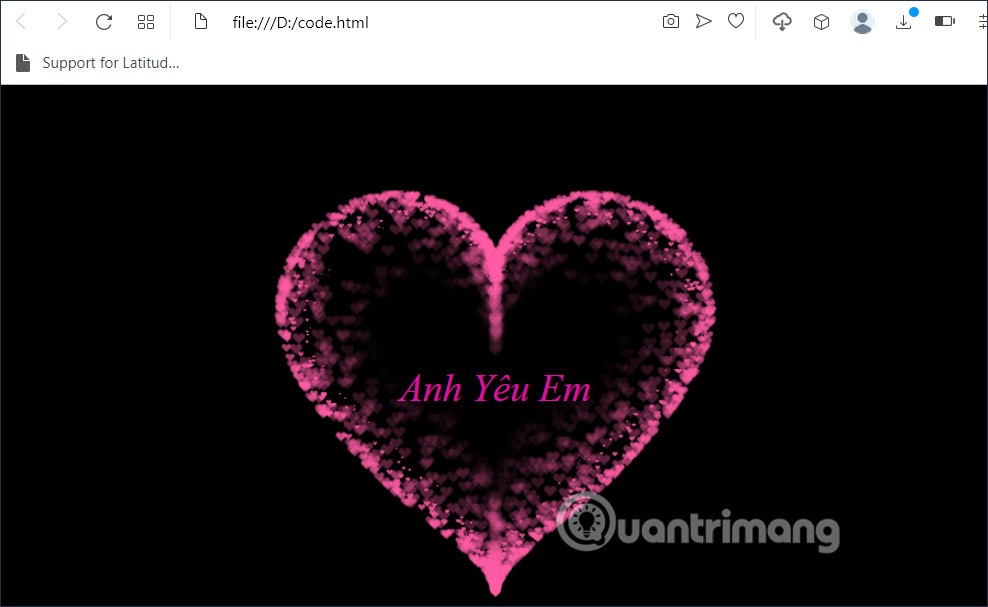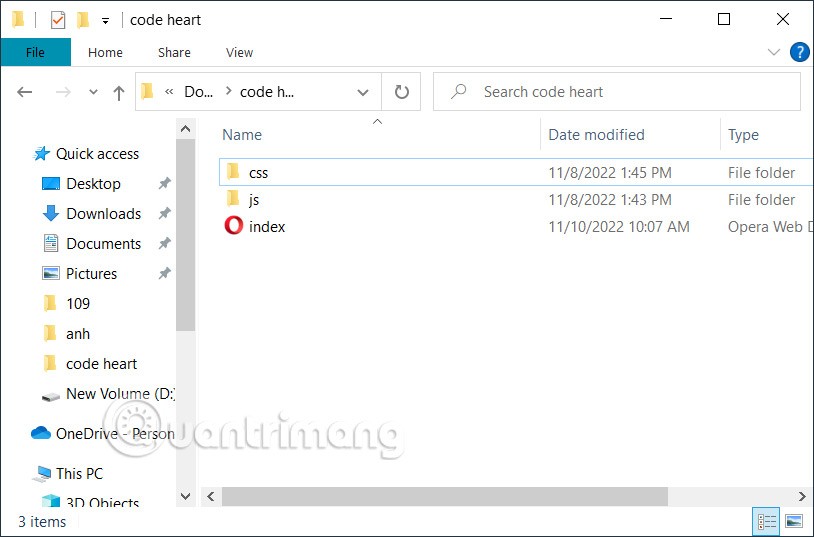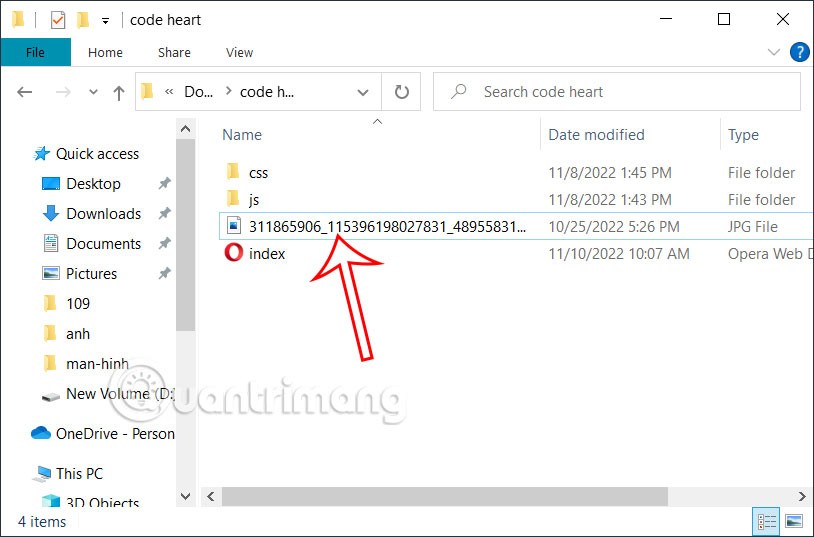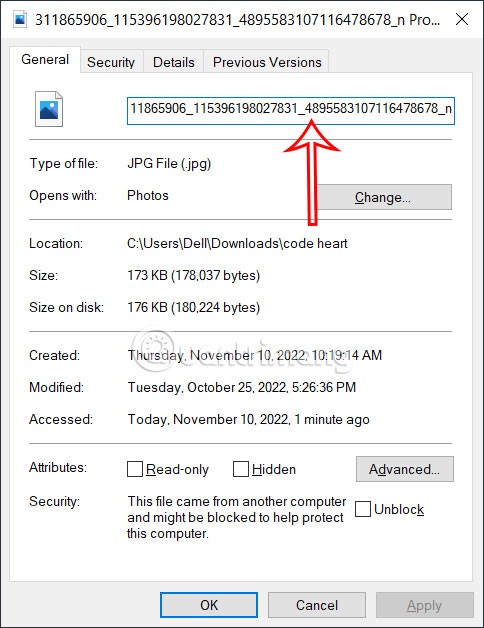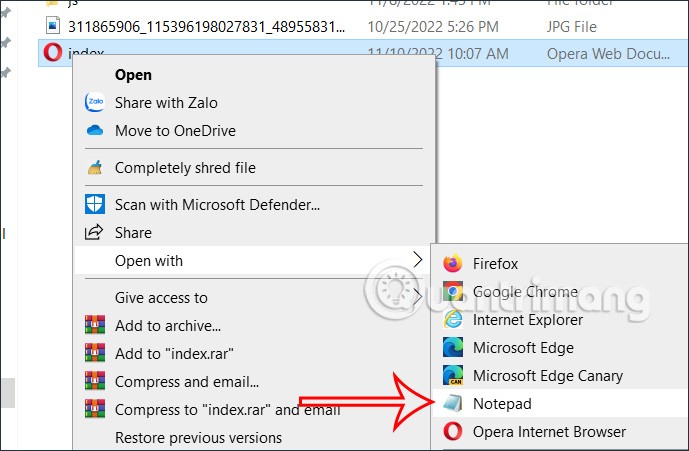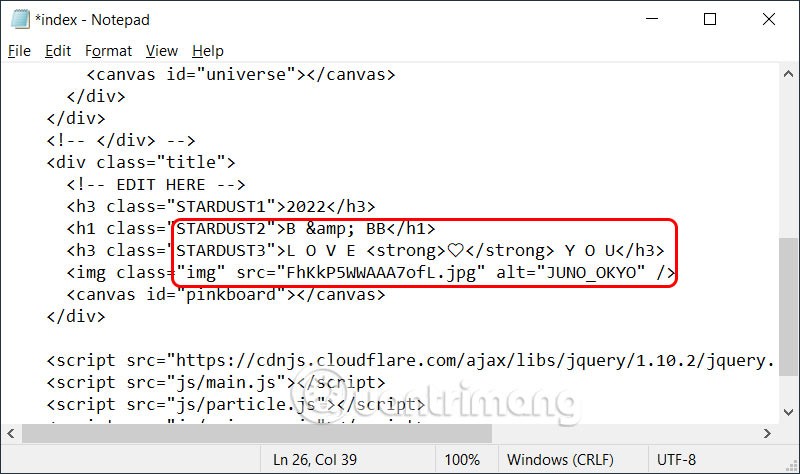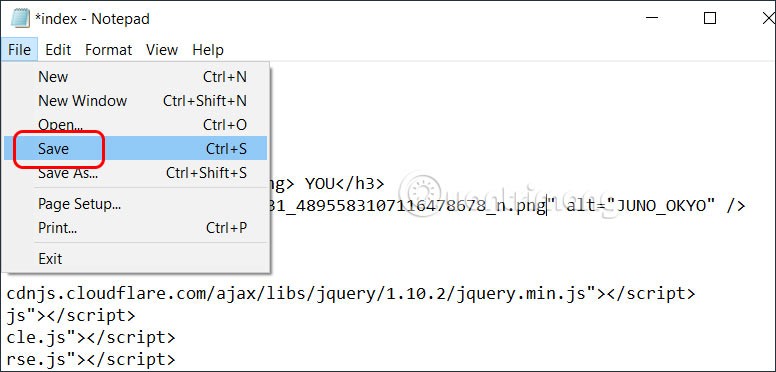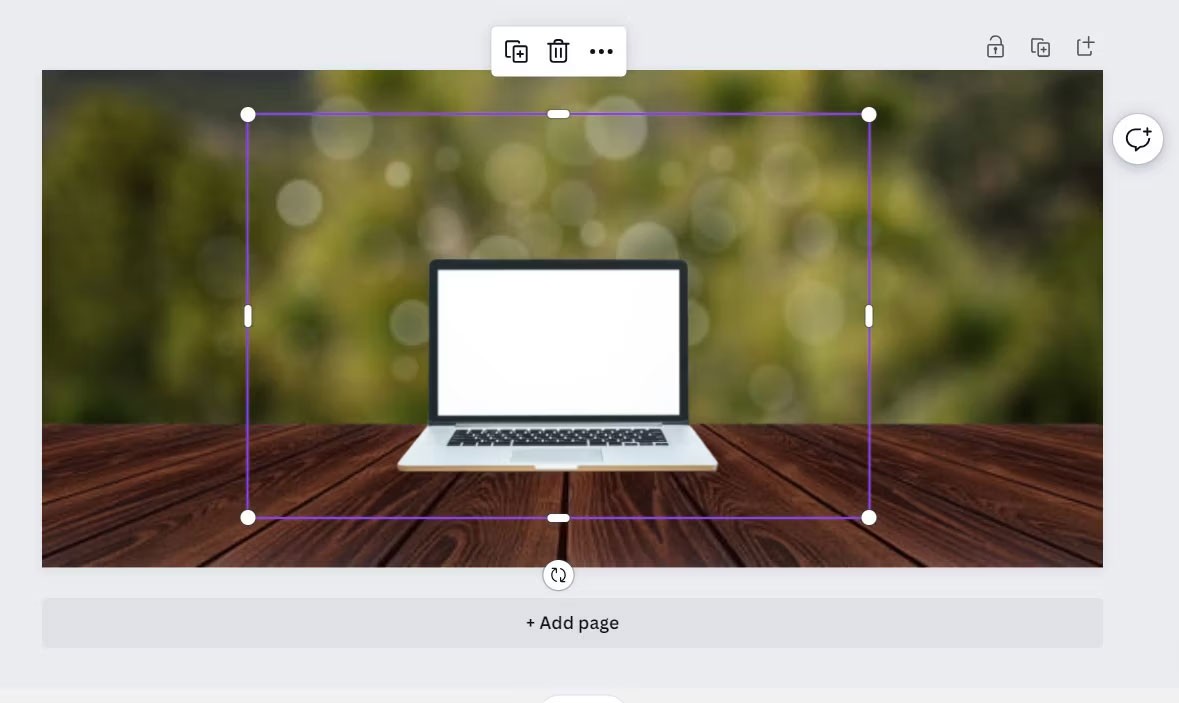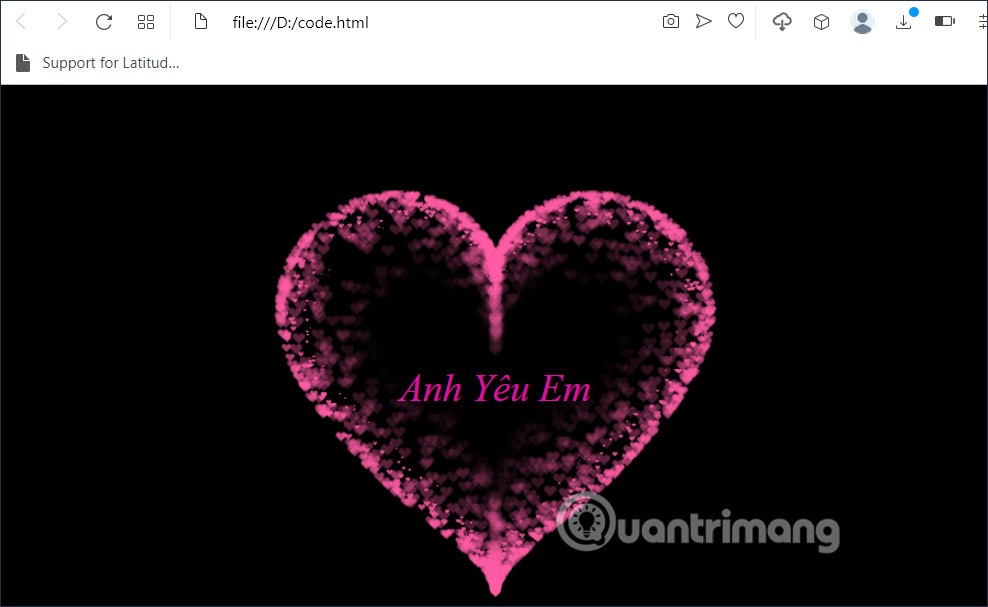De laatste tijd verspreiden sociale netwerken steeds meer informatie over een prachtige, hartverwarmende code die je aan je crush moet opbiechten. De code komt oorspronkelijk uit de Chinese film Light Up Me, Warm Me. Meteen nadat de afbeelding van het kloppende hart werd uitgezonden, waren niet alleen ICT'ers maar ook veel jongeren nieuwsgierig naar deze code van het kloppende hart, zodat zij hun liefde konden bekennen aan hun vlam. Als je niet bekend bent met code en geen IT-persoon bent, volg dan gewoon het onderstaande artikel om heel eenvoudig de geweldige code van Thu Khoa Ly te maken.
Inhoudsopgave
Download Heart Beating Code om een afbeelding in te voegen
Naast de normale hartcode of de code met tekst erin, kunt u ook de code voor het invoegen van een afbeelding proberen. Hierbij gebruikt u de foto van de andere persoon of de foto van 2 personen die in de hartafbeelding zijn ingevoegd, met het kloppende harteffect en omgevingslicht. Als u de hartvormige afbeeldingsinvoegstijl mooi vindt, kunt u hieronder de hartvormige codecreatiemethode raadplegen.
Stap 1:
Eerst klikt u op onderstaande link om de map met de code te downloaden, zodat u afbeeldingen op uw computer kunt zetten. Vervolgens pakken we het bestand uit zoals gebruikelijk.
https://drive.google.com/file/d/1sOWvnQvfElynPpPWoqrDXTyoKW4m1RB9/view?usp=share_link
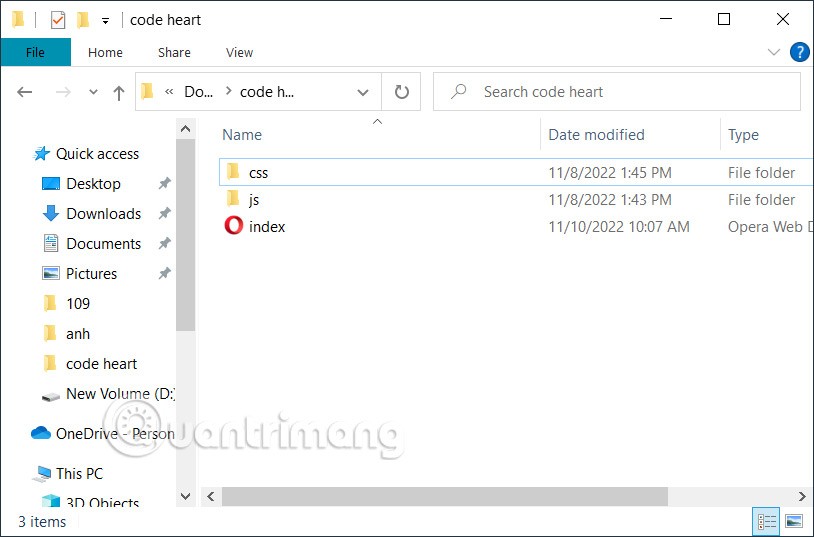
Stap 2:
Om vervolgens een afbeelding in het hart te kunnen invoegen, moet u het afbeeldingsbestand naar dezelfde map verplaatsen waarin de hartcode is opgeslagen . Dus als je de code bewerkt om een nieuwe afbeelding in te voegen, werkt het wel.
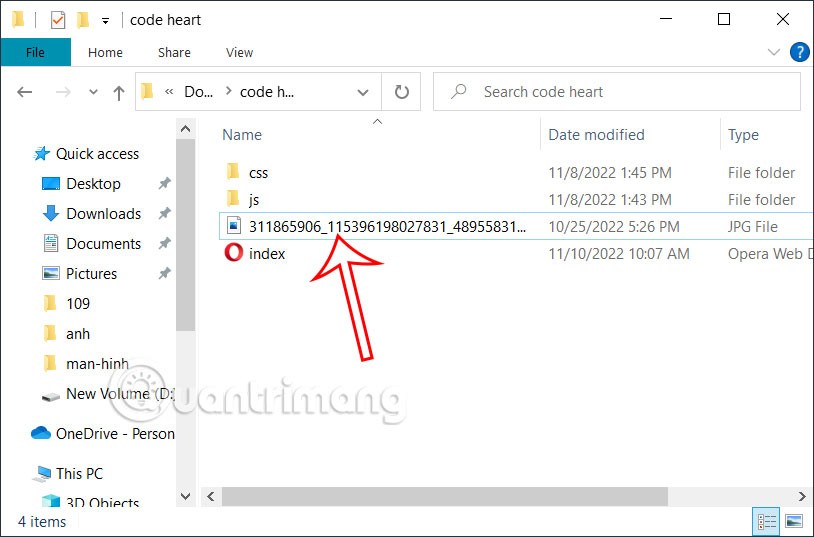
Stap 3.
We kopiëren de afbeeldingsnaam en kijken in welk formaat de afbeelding moet worden ingevoegd in de code.
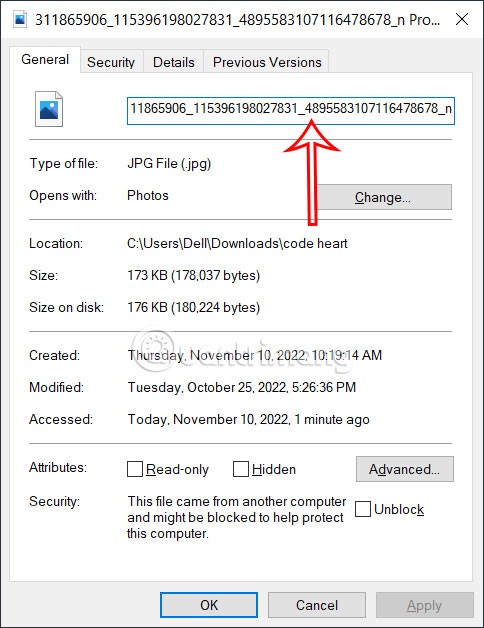
Stap 4:
Klik met de rechtermuisknop op het bestand index.html en selecteer Kladblok om het te openen. U kunt ook het hulpprogramma voor het lezen van HTML-bestanden gebruiken dat u op uw computer hebt geïnstalleerd, als u dat hebt.
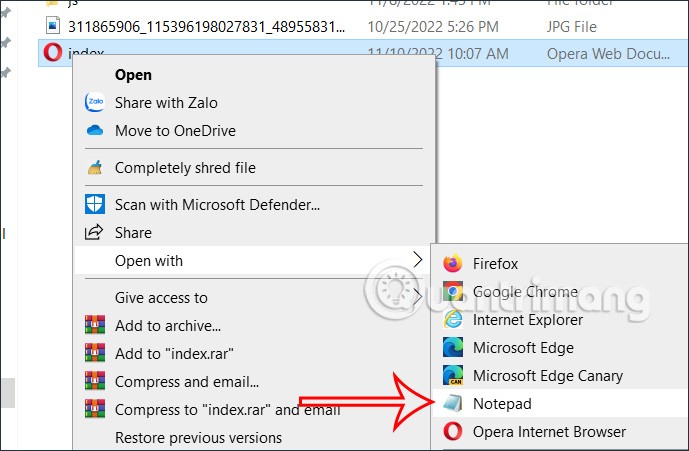
Stap 5:
Wij gaan de code bewerken zoals wij dat willen. Met EDIT HERE bewerkt u de inhoud die in het hart wordt weergegeven. STARDUST1 kan het jaar indien gewenst bewerken.
Bij STARDUST2 vult u uw eigen naam en de naam van die persoon in . STARDUST3 kan Love You naar een andere regel wijzigen als je dat wilt.
De regel 'img' vult de naam en het formaat in van de afbeelding die in het midden moet worden ingevoegd, zoals weergegeven.
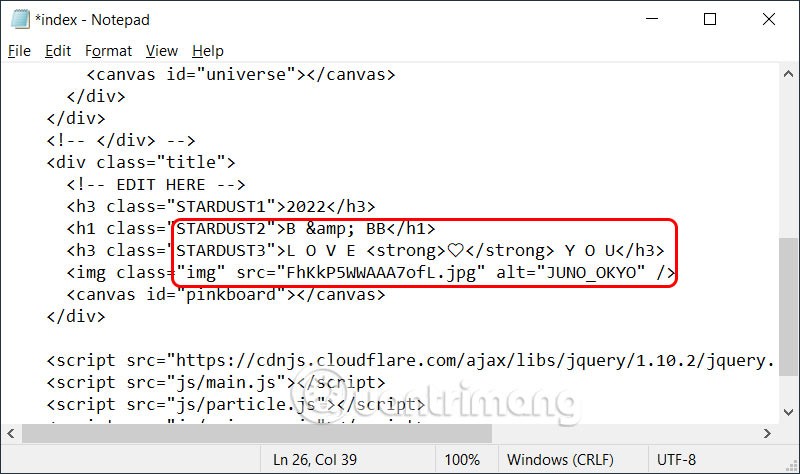
Stap 6:
Klik ten slotte op Bestand, selecteer Opslaan om de resultaten op te slaan en u bent klaar.
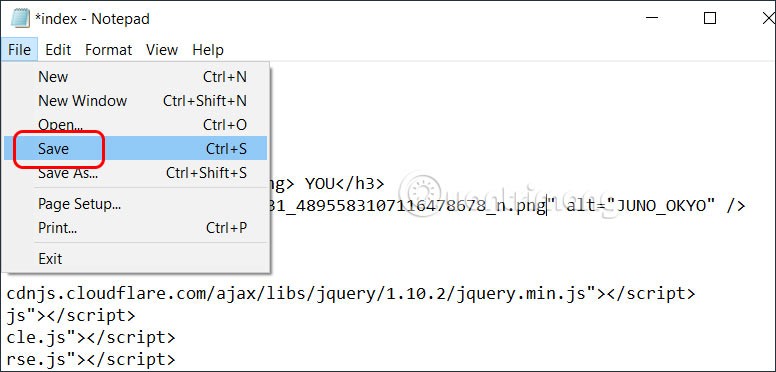
Nu opent u het HTML-bestand zoals gebruikelijk om te bekijken hoe de code van het kloppende hart eruitziet.

Video om hartverwarmende code te creëren, afscheidsredenaar Ly voegt foto in
Download de code van het kloppende hart van Thu Khoa Ly genaamd
De onderstaande code bevat een kloppend hart en bevat tekst die u naar wens kunt bewerken.
Anh Yêu Em
Download de kloppende hartcode van Thu Khoa Ly
Als je de code met het kloppende hart en de tekst erin niet leuk vindt, kun je de normale code hieronder gebruiken.
Code hartslag lichtkunst
Deze kloppende hartcode verschilt van de twee harttypes hierboven omdat er mooiere lichtstralen omheen zitten.
Download rode kloppende hartcode
Voeg een hartverwarmende code toe die je kunt downloaden en naar je crush kunt sturen. Het kloppende hart van deze code is rood en wordt omringd door andere prachtige hartjes.
Hoe je de hartverwarmende code van Thu Khoa Ly maakt
Stap 1:
Kopieer eerst de bovenstaande code naar uw computer zoals u gewend bent. Vervolgens openen we deze code in Kladblok. Hier selecteert u de code met de tekst die in het hart wordt weergegeven, zodat u deze kunt bewerken als u dat wilt.
Stap 2:
Vervolgens openen we deze code en gaan we de inhoud ervan bewerken. Scroll naar beneden en u krijgt de mogelijkheid om de tekst die in de hartvorm wordt weergegeven, te wijzigen . In deze regel code kunt u elke gewenste inhoud invullen. U kunt de lettergrootte ook naar wens wijzigen in de regel 'Lettergrootte' .
Stap 3:
Klik vervolgens op Bestand en selecteer Opslaan als om het op te slaan als een nieuw HTML-bestand, zoals hieronder weergegeven.
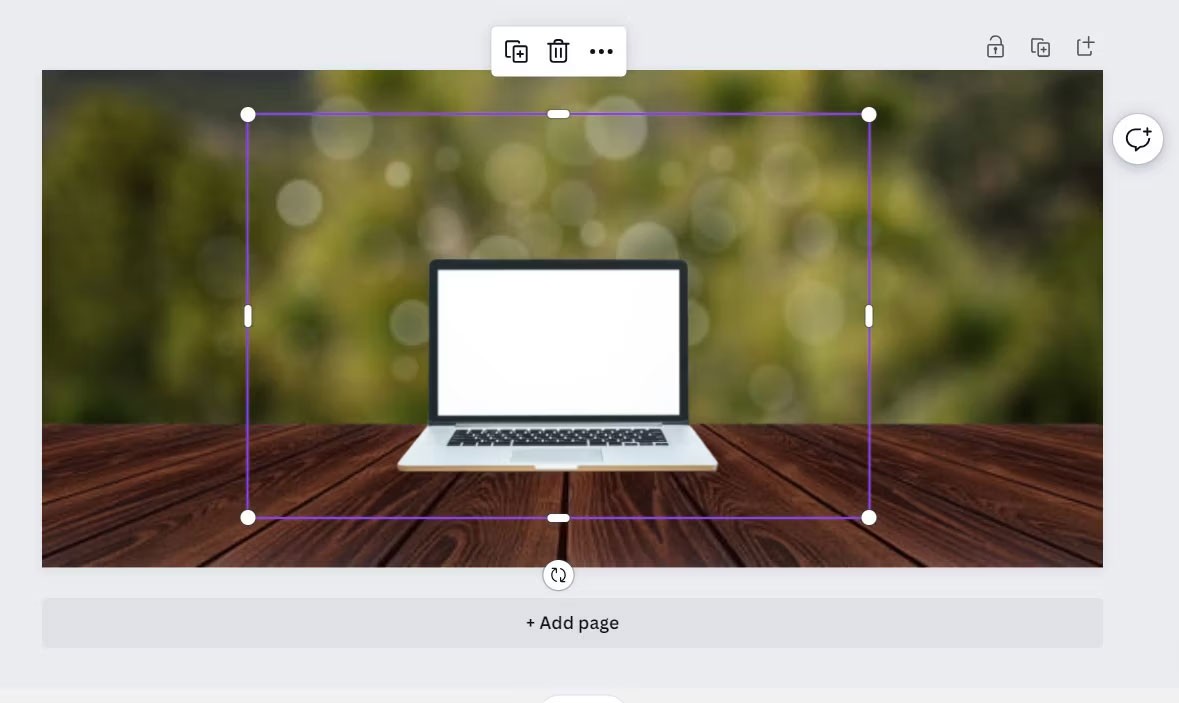
Dat is alles. Open gewoon dit nieuw opgeslagen codebestand om te zien hoe de hartcode werkt. Om dit kloppende hart aan uw crush te geven, hoeft u alleen maar het html-codebestand te sturen.